
时间:2023-02-11 编辑:逍遥
软件市场里浏览器种类繁多,谷歌浏览器就是其中一款功能强大的浏览器。有些用户在使用浏览器的时候需要查看网页源代码,但是苦于不会查。因此小编特地为大家讲解一下谷歌浏览器如何查看源代码。
首先打开谷歌浏览器(Google Chrome),任意打开一个网页(例如百度),在浏览器右上角的菜单中找到“更多工具”——“开发者工具”并打开(也可以直接按F12打开)。
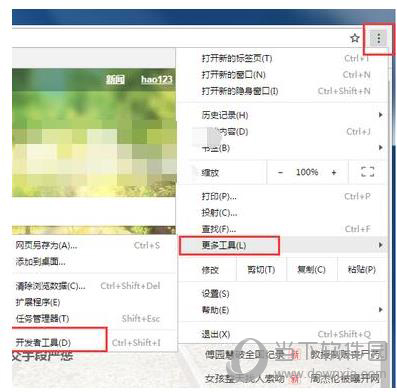
打开后,在Elements里的代码就是该页面的源代码了,若想要查找特定内容,只需点击浏览器右上角的菜单中打开“查找”即可。
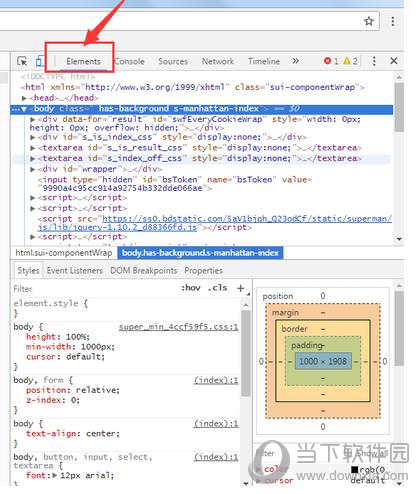
比如说想找png的内容,那就在查找栏中输入“png”,接着就会显示出所有png的位置了;还有一种快捷方式就是直接按“Ctrl+U”即可。
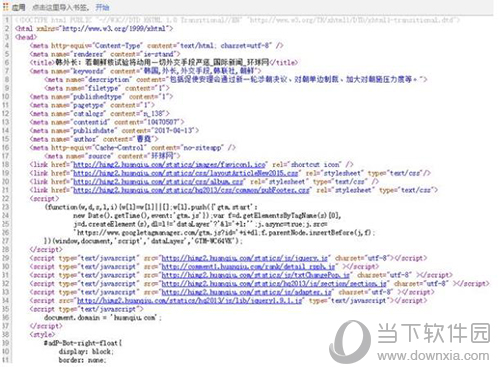
用了以上的查看方法,我们可以轻松解决不知道谷歌浏览器如何查看源代码的难题了,届时详细的源代码可以在页面上一目了然。希望这篇方法教程对你有帮助!
谷歌浏览器相关攻略推荐:
谷歌浏览器网页自动翻译怎么使用?设置网页自动翻译步骤图文一览